ps怎样制作日漫风格风景效果图片
1、打开PS6
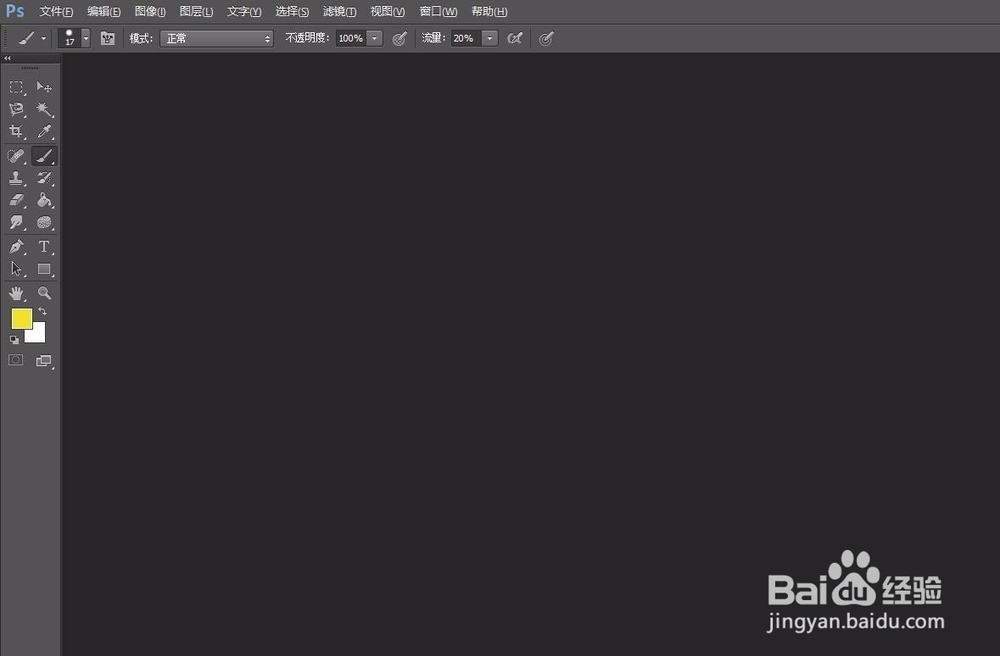
3、点击“图层”-“新建”-“通过拷贝的图层”,复制一个图层
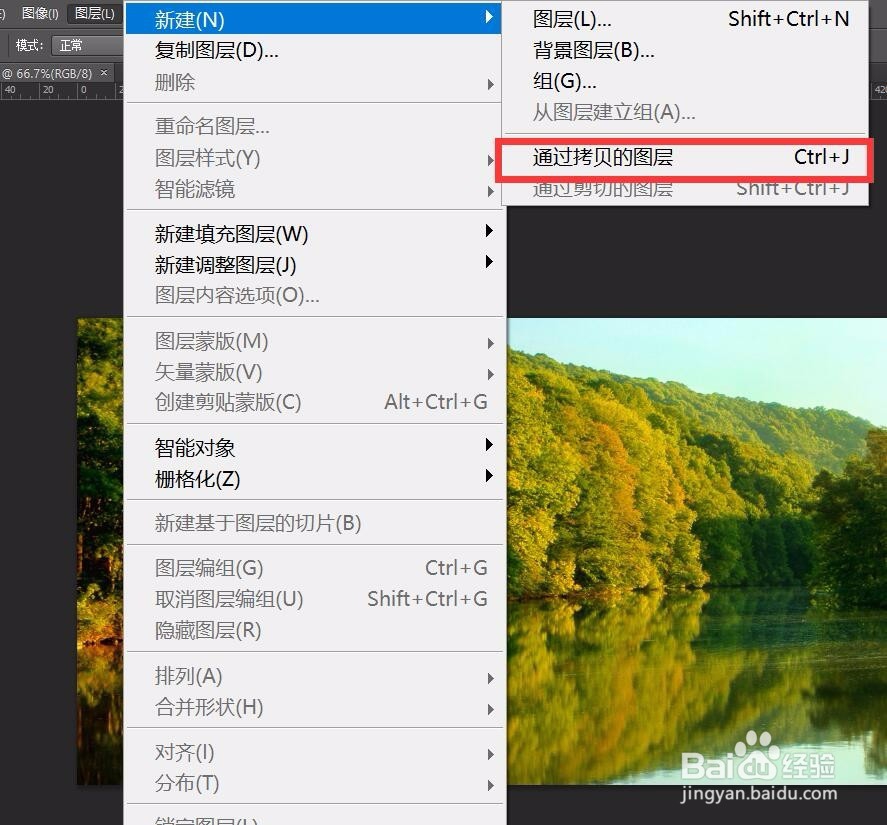
4、点击菜单栏“滤镜”-“模糊”-“特殊模糊”

6、点击“滤镜”-“滤镜库”-“干笔画”,确定



8、然后点击菜单栏“滤镜”-“滤镜库”-“绘画涂抹”

9、点击图层面板下面的“添加图层蒙版”按钮,添加蒙版
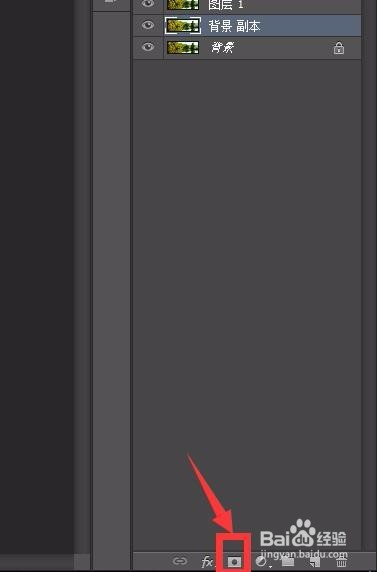
11、把混合模式设置为“线性减淡”,移到最上面一层

13、混合模式选择“线性减淡”
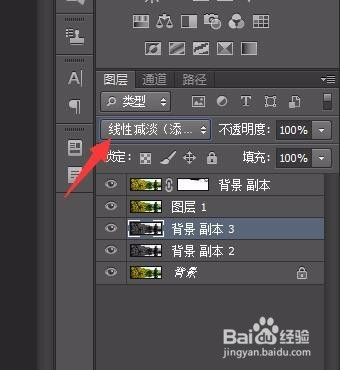

16、把混合模式改为“正片叠底”

17、点击“滤镜”-“滤镜库”-“艺术效果”-“干画笔”,点击“图像”-“调整”-“可选颜色”,进行调整

18、这样就完成了
